告警解释
系统每30秒周期性检测网络写吞吐率,并把实际吞吐率和阈值(系统默认阈值80%)进行比较,当检测到网络写吞吐率连续多次(默认值为5)超过阈值时产生该告警。
用户可通过“运维 > 告警 > 阈值设置 > 待操作集群的名称 > 主机 > 网络写信息 > 写吞吐率”修改阈值。
平滑次数为1,网络写吞吐率小于或等于阈值时,告警恢复;平滑次数大于1,网络写吞吐率小于或等于阈值的90%时,告警恢复。
告警属性
| 告警ID | 告警级别 | 是否自动清除 |
|---|---|---|
| 12050 | 重要 | 是 |
告警参数
| 参数名称 | 参数含义 |
|---|---|
| 来源 | 产生告警的集群或系统名称。 |
| 服务名 | 产生告警的服务名称。 |
| 角色名 | 产生告警的角色名称。 |
| 主机名 | 产生告警的主机名。 |
| 网口名 | 产生告警的网口名。 |
| Trigger Condition | 系统当前指标取值满足自定义的告警设置条件。 |
对系统的影响
业务系统运行不正常或不可用。
可能原因
- 告警阈值配置不合理。
- 网口速率不满足当前业务需求。
处理步骤
检查阈值设置是否合理
1.在FusionInsight Manager,选择“运维 > 告警 > 阈值设置 > 待操作集群的名称 > 主机 > 网络写信息 > 写吞吐率”,查看该告警阈值是否合理(默认80%为合理值,用户可以根据自己的实际需求调节)。
- 是,执行步骤4。
- 否,执行步骤2。
2.根据实际服务的使用情况在“运维 > 告警 > 阈值设置 > 待操作集群的名称 > 主机 > 网络写信息 > 写吞吐率”,单击“操作”列的“修改”更改告警阈值。
如下图所示:

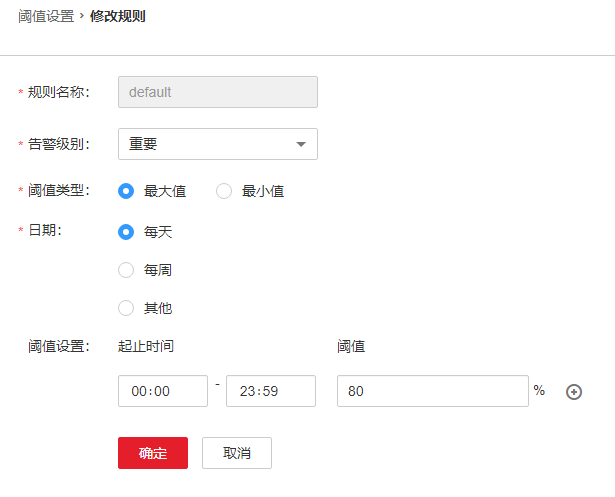
3.等待5分钟,检查该告警是否恢复。
- 是,处理完毕。
- 否,执行步骤4。
检查网口速率是否满足需求
4.打开FusionInsight Manager页面,在实时告警列表中,单击此告警所在行的 ,获取告警所在主机地址及网口。
,获取告警所在主机地址及网口。
5.以root用户登录告警所在主机。
6.执行命令ethtool 网口名称 ,查看当前网口速率最大值Speed。
说明对于虚拟机环境,通过命令可能无法查询到网口速率,建议直接联系系统管理确认网口速率是否满足需求。
7.若网络写吞吐率超过阈值,直接联系系统管理员,提升网口速率。
8.检查该告警是否恢复。
- 是,处理完毕。
- 否,执行步骤9。
收集故障信息
9.在主集群的FusionInsight Manager界面,选择“运维 > 日志 > 下载”。
10.在“服务”中勾选“OMS”,单击“确定”。
11.设置“主机”为告警所在节点和主OMS节点。
12.单击右上角 的
的 设置日志收集的“开始时间”和“结束时间”分别为告警产生时间的前后30分钟,单击“下载”。
设置日志收集的“开始时间”和“结束时间”分别为告警产生时间的前后30分钟,单击“下载”。
13.请联系运维人员,并发送已收集的故障日志信息。
告警清除
此告警修复后,系统会自动清除此告警,无需手工清除。
参考信息
无。
